word2013文件怎么同时选中多个文本框
一、文本框不多的情况下
文档中,文本框不多的情况下。比如,文档中有3个文本框,现在,需要同时选中这3个文本框。
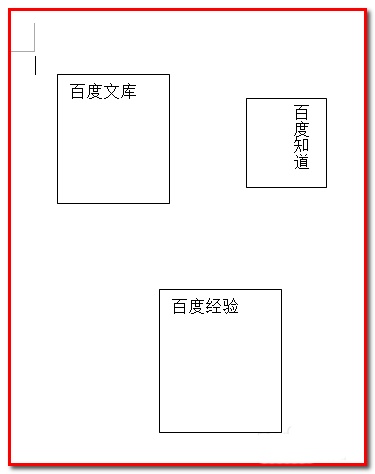
1、先选中其中一个文本框,鼠标点下文本框的边框。
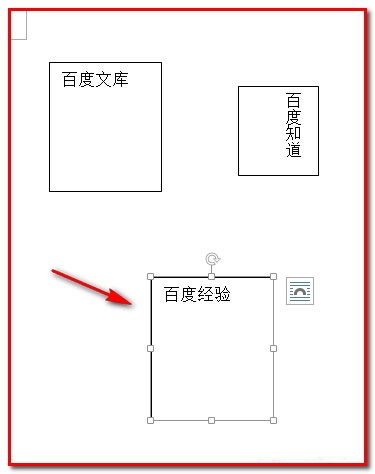
2、然后,左手按住键盘的SHIFT 键,右手点下一个文本框。选中第二个文本框。
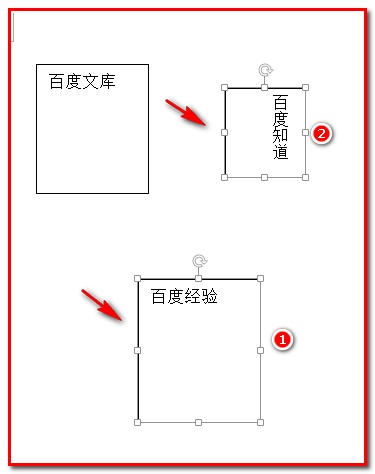
3、左手按住键盘的SHIFT键不放手,右手继续点第三个文本框,选中第三个文本框。3个文本框即同时选中了。
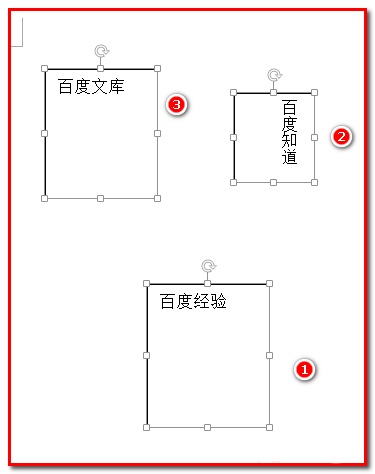
二、文本框数量比较多时
文档中,文本框数量比较多,不能一个一个的去选。那么,我们可以用以下方法来完成。
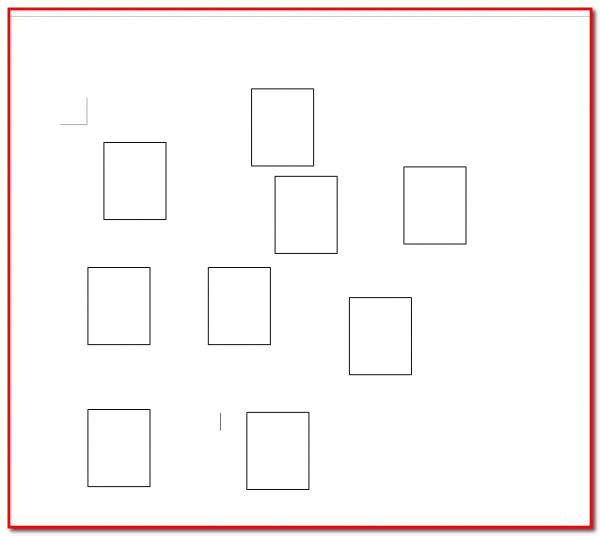
1、在文档的“开始”选择卡这功能区里,右侧,看到有“选择”;在“选择”右侧的小三角这里点下。

2、弹出的菜单中点“选择窗格”。
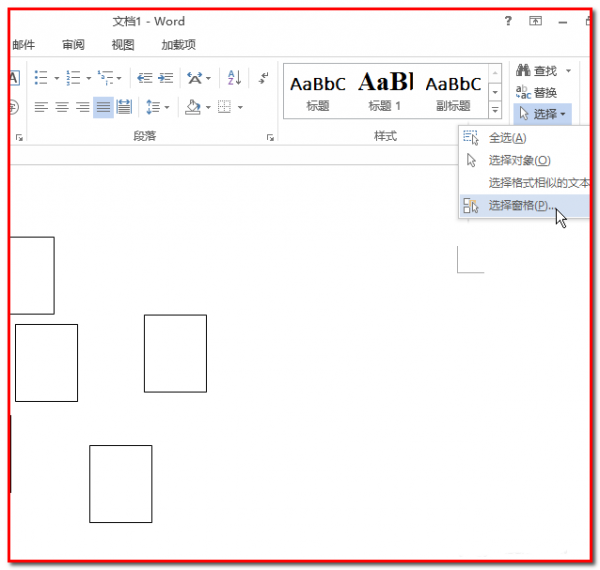
3、点“选择窗格”后。下方弹出一个小窗口,窗口显示所有文本框;如下图所示。

4、然后,左手按住键盘的CTRL键,右手点鼠标左键,把“文本框9到文本框1”逐一点下,就是连选了所有文本框。
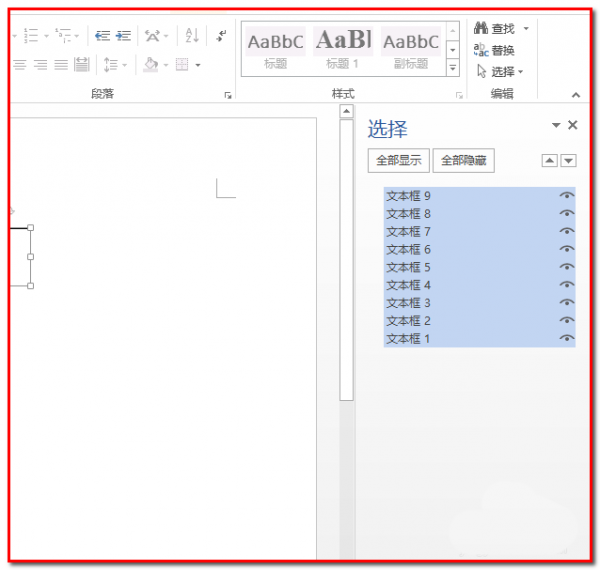
5、这时,文档中的文本框即全被选中。
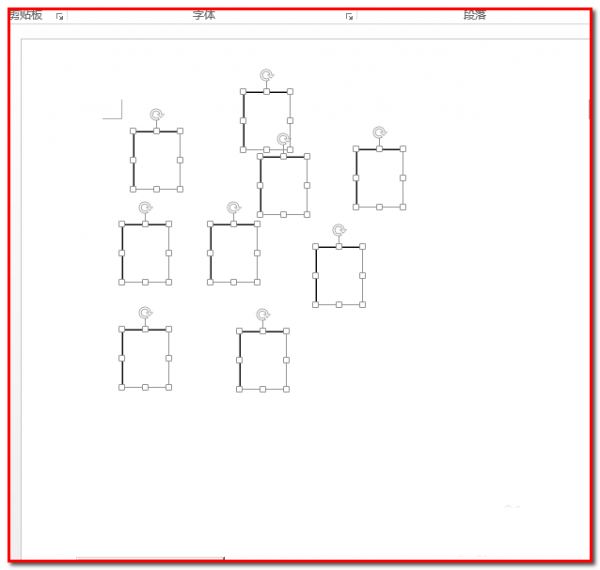
栏 目:office激活
本文地址:https://www.fushidao.cc/wangzhanyunying/6059.html
您可能感兴趣的文章
- 08-04Win10 Office2013怎么激活?激活技巧分享
- 08-04Office 365激活码有哪些?Office 365产品秘钥分享
- 08-04Office2019怎么更新?Office2019更新方法简述
- 08-04Office2019怎么更改语言显示?Office2019语言显示更改教程
- 08-04office2013怎么激活?Office2013激活步骤
- 08-04Office2010产品密钥有哪些?2020最新的Office2010产品密钥激活码
- 08-04Office2019和365的区别是什么?Office2019和365的区别比较
- 08-04可以同时安装Office2019和Office2010吗?
- 08-04Office 2010和Office 2016都有哪些区别?
- 08-03Win7 Office2007自动配置安装解决方法详解


阅读排行
- 1Win10 Office2013怎么激活?激活技巧分享
- 2Office 365激活码有哪些?Office 365产品秘钥分享
- 3Office2019怎么更新?Office2019更新方法简述
- 4Office2019怎么更改语言显示?Office2019语言显示更改教程
- 5office2013怎么激活?Office2013激活步骤
- 6Office2010产品密钥有哪些?2020最新的Office2010产品密钥激活码
- 7Office2019和365的区别是什么?Office2019和365的区别比较
- 8可以同时安装Office2019和Office2010吗?
- 9Office 2010和Office 2016都有哪些区别?
- 10Win7 Office2007自动配置安装解决方法详解
推荐教程
- 11-30正版office2021永久激活密钥
- 11-25怎么激活office2019最新版?office 2019激活秘钥+激活工具推荐
- 11-22office怎么免费永久激活 office产品密钥永久激活码
- 11-25office2010 产品密钥 永久密钥最新分享
- 07-012025最新office2010永久激活码免费分享,附office 2010激活工具
- 11-30全新 Office 2013 激活密钥 Office 2013 激活工具推荐
- 11-22Office2016激活密钥专业增强版(神Key)Office2016永久激活密钥[202
- 11-25正版 office 产品密钥 office 密钥 office2019 永久激活
- 11-22office2020破解版(附永久密钥) 免费完整版
- 07-01怎么免费获取2025最新office2016专业增强版永久激活密钥/序列号






